wprowadzenie
celem jest stworzenie (wirtualnego) Internetu 3 maszyn wirtualnych z Linuksem w VirtualBox przy użyciu sieci wewnętrznej, a także umożliwienie tym maszynom dostępu do rzeczywistego Internetu poprzez NAT. Ostateczna konfiguracja sieci to:
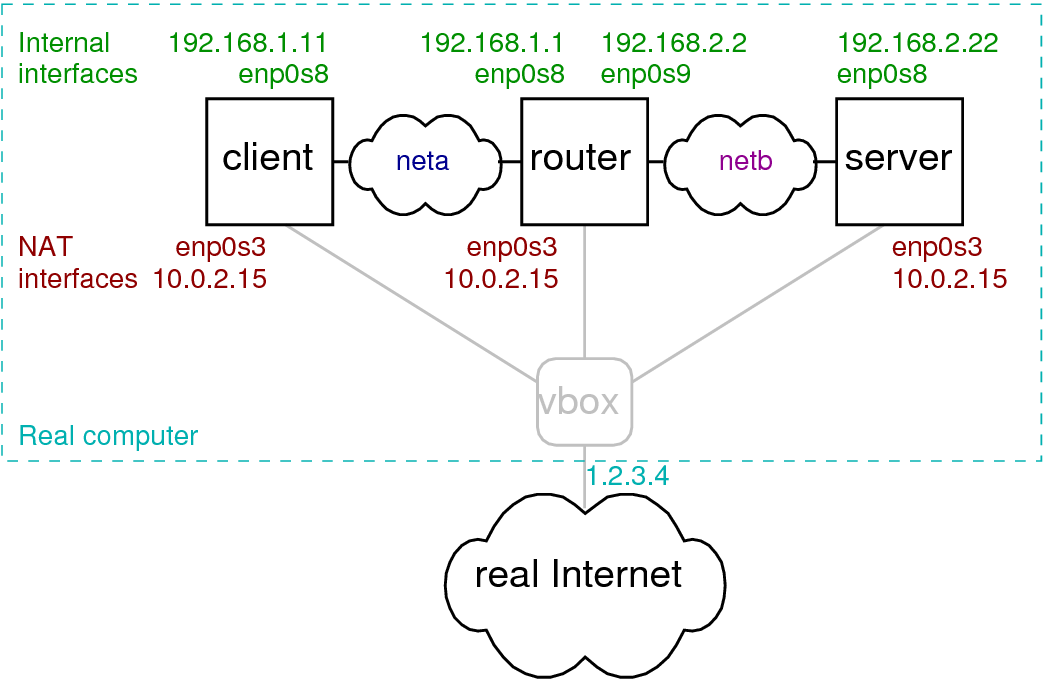
Możesz używać różnych adresów IP, ale pamiętaj, aby wprowadzić odpowiednie zmiany w/etc/network / interfaces.,
dostępny jest również 32-minutowy film demonstrujący i wyjaśniający poniższe kroki:
Utwórz podstawową maszynę Linuksa
Skonfiguruj podstawową maszynę Linuksa przy użyciu sieci NAT (nie przy użyciu sieci mostkowych ani wewnętrznych).
sudo apt install openssh-server man manpages manpages-dev nano
sudo apt update
sudo apt upgradeklonowanie bazy Klienta, routera i serwera
tworzenie pełnych klonów podstawowej maszyny Wirtualnej w celu wytworzenia trzech (3) maszyn, zwanych klientem, routerem i serwerem. Pamiętaj, aby ponownie zainicjować adres MAC dla każdego z nich.,
Enable Internal Networking
klient VM musi mieć dwie (2) karty sieciowe, jedna przy użyciu NAT, a druga przy użyciu sieci wewnętrznej, np. o nazwie neta.
maszyna wirtualna routera musi mieć trzy (3) karty sieciowe: NAT, sieć wewnętrzna neta i sieć wewnętrzna netb.
serwerowa maszyna wirtualna musi mieć dwie (2) karty sieciowe: NAT i sieć wewnętrzną netb.
Poniżej znajdują się zrzuty ekranu z ustawieniami Router adapter 1 (NAT) i router adapter 3 (Wewnętrzny). Ustawienia dla innych maszyn / adapterów są podobne.,
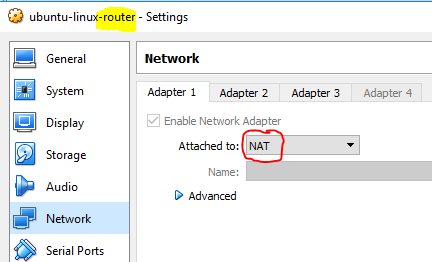
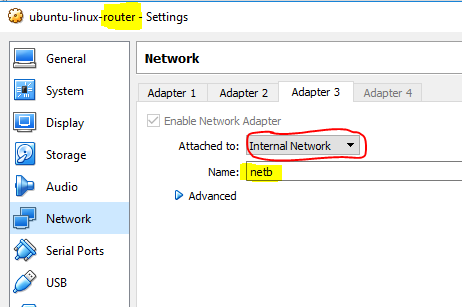
Ustaw nazwy hostów
Uruchom każdą maszynę wirtualną i ustaw nazwę hosta za pomocą:
sudo hostnamectl set-hostname <name>
sudo vi /etc/hostsW plik hosts, zmień nazwę dla 127.0.1.1 na <nazwa>, gdzie <nazwa> jest klientem, routerem lub serwerem.
Konfiguruj Interfejsy
w każdej maszynie wirtualnej, edytuj /etc/network/interfaces, aby ustawić statyczne adresy IP dla wewnętrznych interfejsów., Upewnij się, że nazwy interfejsów są poprawne, jak w przykładzie, uruchamiając:
ifconfig -aClient
dodaj następujące do /etc/network/interfaces:
Router
dodaj następujące do /etc/network/interfaces:
# The internal interface on neta
auto enp0s8
iface enp0s8 inet static
address 192.168.1.1
netmask 255.255.255.0
network 192.168.1.0
broadcast 192.168.1.255
# The internal interface on netb
auto enp0s9
iface enp0s9 inet static
address 192.168.2.2
netmask 255.255.255.0
network 192.168.2.0
broadcast 192.168.2.255serwer
Dodaj do /etc/network/interfaces:
włącz przekazywanie na routerze
edytuj /etc/sysctl.conf:
sudo vi /etc/sysctl.confi odkomentuj (Usuń hash #) linię odnoszącą się do ip_forward jako:
net.ipv4.ip_forward=1wyjście /etc/hosts i /etc/sysctl.,conf zarówno dla klienta, jak i routera jest zilustrowany poniżej.
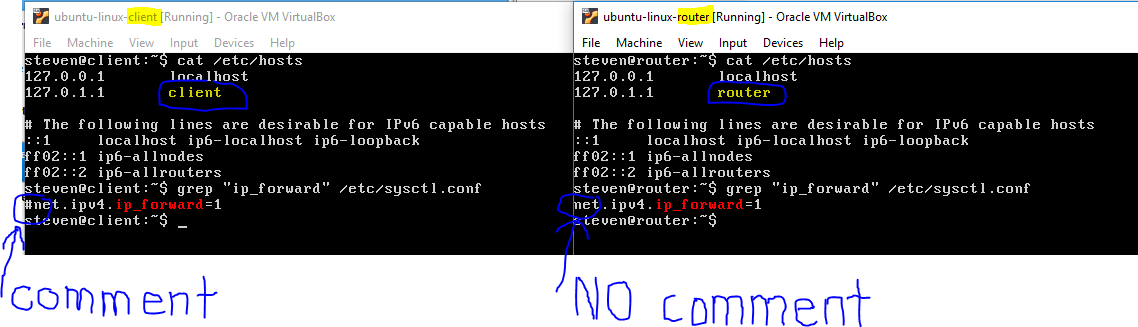
Uruchom ponownie maszyny wirtualne
Uruchom ponownie każdą maszynę Wirtualną za pomocą:
sudo rebootPrzetestuj sieć wewnętrzną
użyj ping do przetestowania sieci wewnętrznej:
- z klienta, ping 192.168.1.1
- z klienta, ping 192.168.2.2
- z klienta, ping 192.168.2.22
jeśli wszystkie pingi działają, wtedy sieć wewnętrzna działa pomyślnie. Możesz również testować przez SSHing z Klienta na serwer.,
Przetestuj prawdziwy Internet
każda maszyna wirtualna powinna nadal mieć dostęp do prawdziwego Internetu. Test przez pingowanie zewnętrznej strony, np. ping www.google.com, lub instalowanie oprogramowania za pomocą sudo apt install … .
przekazywanie portów
każda maszyna wirtualna powinna mieć włączone przekazywanie portów dla SSH w adapterze NAT. Ważne jest jednak, aby port hosta był inny dla każdej maszyny wirtualnej, np. 5022, 5023, 5024 odpowiednio dla klienta, routera, serwera. Następnie możesz połączyć się z każdą maszyną Wirtualną (za pomocą PuTTY lub FileZilla) w tym samym czasie, po prostu określając inny port., Poniższy obrazek pokazuje ustawienia przekierowania portu w routerze nat adapter 1 – zakreślony na Czerwono port hosta powinien być inny niż port Klienta i serwera.
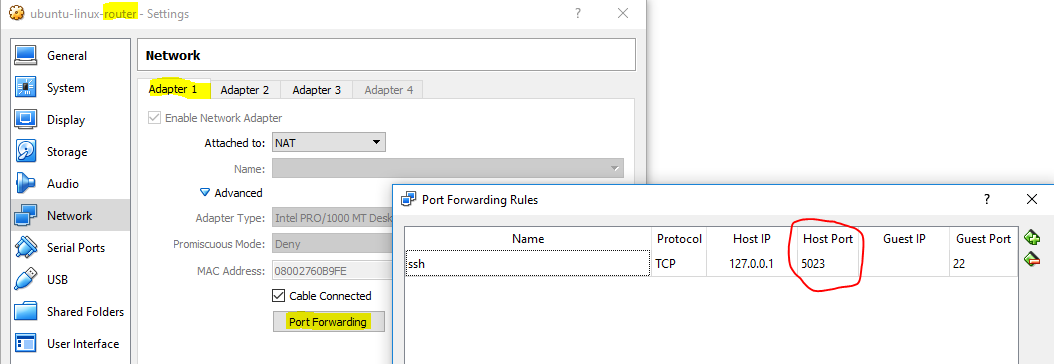
Utwórz więcej serwerów
Utworzono dnia wto, 22 Maj 2018, 15:54
Ostatnia zmiana dnia Czw, 16 sie 2018, 8:43















